В Access используются три способа создания таблиц: путем ввода данных (by entering data), с помощью Конструктора таблиц (in Design view) и с помощью Мастера создания таблиц (by using wizard). Для каждого из этих способов существует специальный ярлык новых объектов в списке таблиц (рис. 2.3). Если вы создали новый файл базы данных, то, кроме этих ярлыков, в списке таблиц больше ничего нет.
Рис. 2.3. Ярлыки новых объектов в списке таблиц пустой базы данных
Если эти ярлыки не видны, необходимо открыть окно Параметры (Options) (с помощью команды Сервис, Параметры (Tools, Option),) затем раскрыть вкладку Вид (View) и установить флажок новые ярлыки объектов (New Object Shortcuts).
Если вы не отображаете ярлыки новых объектов в окне базы данных, то для создания новой таблицы нужно раскрыть список таблиц, щелкнув по ярлыку Таблицы (Tables) на панели объектов окна базы данных, и затем нажать кнопку Создать (New). Тогда появится диалоговое окно Новая таблица (New Table), в котором вы и должны выбрать способ создания таблицы (рис. 2.4).
Базы данных в Notion | Таблицы и списки — урок 3
Рис. 2.4. Диалоговое окно Новая таблица
И, наконец, на панели инструментов Access расположена кнопка Новый объект (New Object). Если щелкнуть мышью по стрелке, которая находится на ней справа, и выбрать из меню объект Таблица (Table), то откроется то же диалоговое окно Новая таблица (New Table).
Для создания новой таблицы можно воспользоваться любым из описанных способов. Обычно создание таблиц путем ввода данных используют тогда, когда структура таблицы очень проста, например справочник. Тогда Access сама догадывается о том, как установить свойства полей. Потом можно переключить таблицу в режим Конструктора и посмотреть, как эти свойства будут установлены.
Использование Мастера таблиц оправдано, если нужно создать какую-то типовую таблицу, пользуясь шаблонами, которые он предложит. Режим Конструктора наиболее часто применяется пользователями и может вам тоже потребоваться для просмотра структуры таблицы или для изменения данной структуры. Поэтому знать его небесполезно.
Источник: www.taurion.ru
Создание таблиц баз данных
Базы данных могут содержать различные объекты, но основными объектами любой базы данных являются таблицы. Простейшая база данных имеет хотя бы одну таблицу. Структуру двумерной таблицы определяют столбцы и строки. Их аналогами в структуре простейшей базы данных являются поля и записи. Если записей в таблице нет, значит, ее структура определена набором полей.
В Microsoft Access существуют четыре способа создания пустой таблицы:
1. Мастер по созданию базы данных позволяет создать сразу все таблицы, формы и отчеты в базе данных. Этот мастер создает новую базу данных; его нельзя использовать для добавления новых таблиц, форм или отчетов в существующую базу данных.
2. Мастер по созданию таблицы позволяет выбрать поля, включаемые в таблицу, из широкого списка образцов полей разных типов, предназначенных для сохранения данных о деловых контактах, для ведения домашнего хозяйства или для регистрации медицинской информации.
ЛЕГКОЕ создание таблиц в базе данных Microsoft Access
3. Пользователь имеет возможность самостоятельно ввести данные в пустую таблицу в режиме таблицы. При сохранении новой таблицы Microsoft Access проанализирует данные и автоматически присвоит соответствующий тип данных и формат каждому полю.
4. В режиме конструктора можно непосредственно указать параметры всех элементов структуры таблицы.
Первый способ мы рассматривали в предыдущей лабораторной работе.

Для создания новой таблицы Базы данных можно использовать одну из трех команд: Создание таблицы в режиме конструктора, Создание таблиц с помощью мастера, Создание таблиц путем ввода данных на вкладке Таблицы окна БД. Или использовать соответствующие команды диалогового окна Новая таблица (рис.1.), которое вызывается кнопкой в окне БД или командой Вставка/Таблица.

Рис.1. Вид окна Новая таблица.
Понравилась статья? Добавь ее в закладку (CTRL+D) и не забудь поделиться с друзьями:
Источник: studopedia.ru
Урок 42
Система управления базами данных Access.
— в чем состоит назначение СУБД;
— инструменты СУБД Access для создания таблиц;
— инструменты СУБД Access для управления видом представления данных;
— инструменты СУБД Access для обработки данных;
— инструменты СУБД Access для вывода данных.
Инструменты СУБД для создания таблиц
Работа с базой данных начинается с создания таблиц. Их может быть несколько. Таблицы являются основным хранилищем информации. При создании таблицы выполняются последовательно два вида работ:
♦ создание структуры таблицы;
♦ наполнение таблицы данными.
Для создания структуры используется режим конструктора. В режиме конструктора открывается бланк структуры таблицы (рис. 4.16).
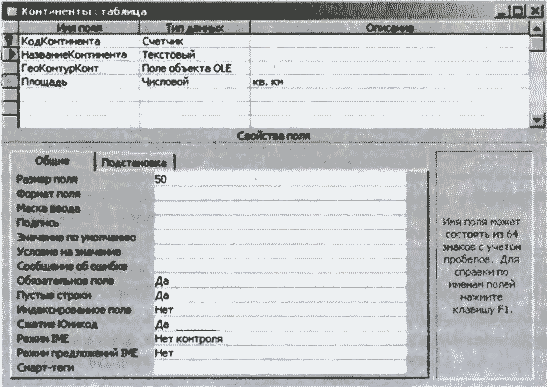
Рис. 4.16. Бланк структуры таблицы
Технология описания структуры таблицы
1. Ввести имена полей в графе Имя поля.
2. Выбрать из списка типы данных полей в графе Тип данных.
3. Задать ключевое поле.
4. Описать дополнительные свойства полей на вкладке Общие.
В СУБД Access можно задать следующие типы данных: Текстовый, Поле MEMO, Числовой, Дата/время, Денежный, Счетчик, Логический, Поле объекта OLE, Гиперссылка. Характеристики типов данных приводятся в табл. 4.5.
Таблица 4.5. Характеристики типов данных
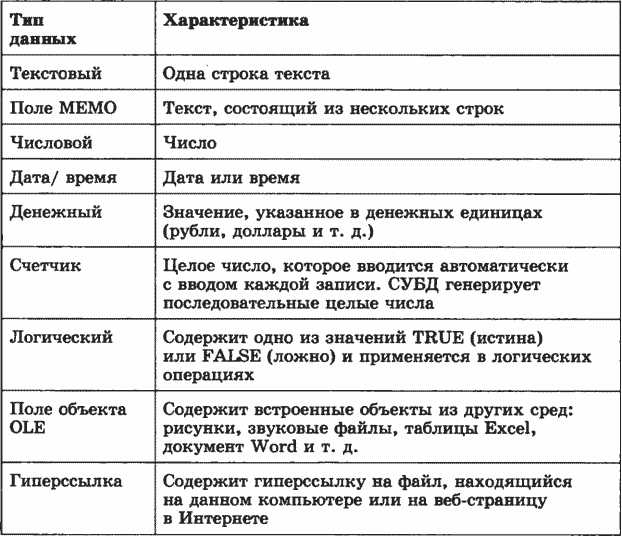
Таблица 4.6. Дополнительные сведения о типах данных

Тип данных определяется разработчиком не на этапе создания базы данных, а в процессе разработки модели данных. Если вы предполагаете вставить в базу данных рисунки, то их надо подготовить заранее. Это могут быть изображения, созданные в графическом редакторе, цифровые фотографии или отсканированные рисунки.
Создать, просмотреть и изменить структуру можно в режиме конструктора. Для наполнения таблицы данными надо перейти в режим таблицы.
На всех этапах работы можно проводить редактирование таблицы. Редактирование подразумевает:
♦ изменение структуры — добавление и удаление полей;
♦ изменение типов и свойств полей;
♦ редактирование данных — исправление неточных данных, добавление записей.
Здесь есть некоторые ограничения. Так, например, нельзя изменить тип данных полей, которые связаны с другими таблицами базы данных, или значения поля типа Счетчик.
В многотабличных базах данных необходимо установить связи между таблицами. Просмотр и создание связей осуществляется в окне Схема данных (меню Сервис). Также для установления связей между таблицами используется Мастер подстановок.
После того как таблицы и связи созданы, необходимо ввести несколько тестовых записей, чтобы убедиться, что поля и связи описаны правильно.
Инструменты СУБД для управления видом представления данных
Таблица является наиболее распространенным способом представления данных, но не самым удобным. Данные в таблице представлены в виде столбцов и строк. Расположение текста в ячейке таблицы в виде нескольких строк невозможно. Это налагает определенные неудобства, так как для просмотра информации иногда приходится увеличивать ширину столбца. Кроме того, данные в таблице приведены по всем объектам сразу.
Поэтому, как правило, таблицы не используются для просмотра и ввода данных.
Наиболее удобным средством просмотра и ввода данных являются формы. Форма создается на основе уже разработанных таблиц и может включать в себя данные как из одной таблицы, так и из нескольких связанных таблиц. Форма, как и таблица, может быть создана двумя способами: с помощью конструктора форм и с помощью мастера. Наиболее быстрый и удобный способ — с помощью мастера.
Существует несколько типов форм. Форма может иметь табличный вид, и в этом случае она мало отличается от таблицы. Но чаще всего используется форма ленточного вида у в которой данные по каждому объекту располагаются на отдельных карточках.
Конструктор форм позволяет изменить дизайн формы. С его помощью можно изменить порядок перехода между полями, размер поля, его цвет.
Можно нарисовать или вставить готовую картинку, дополнить форму надписями.
Конструктор форм используется также для создания главной пользовательской формы базы данных.
Контрольные вопросы и задания
1. В чем состоит назначение системы управления базой данных?
2. Какие требования предъявляются к базе данных?
3. Для какой модели данных используется СУБД Access?
4. Какие можно выделить этапы при работе в СУБД Access?
5. В чем состоит назначение инструментов для создания таблиц? Расскажите о них.
6. Как задается характеристика типов данных?
7. Что такое редактирование таблицы?
8. В чем состоит назначение инструментов для управления видом представления данных? Расскажите о них.
9. Для чего используется форма?
10. В чем назначение конструктора форм?
11. В чем состоит назначение инструментов для обработки данных? Расскажите о них.
12. Как реализуется сортировка данных?
13. Что такое фильтр? Какие виды фильтров используются?
14. Что такое запрос?
15. Какие используются способы создания запросов?
16. В чем состоит назначение инструментов для вывода данных? Расскажите о них.
17. В чем состоит назначение отчета?
Источник: xn—-7sbbfb7a7aej.xn--p1ai